云耀之旅
双十一购入一台HECS云耀云服务器玩一下
1 | # 规格:1核2G 云耀服务器 |
安装配置nginx
1. 安装nginx
1 | ## 通过yum 直接安装nginx |
1 | 环境: |
由于试了几个新版本,发现我的 USB网卡驱动有点问题,而且我的板子老了,所以选个旧点的系统
镜像列表: http://www.raspbian.org/RaspbianMirrors
清华大学镜像使用说明:https://mirrors.tuna.tsinghua.edu.cn/help/raspbian/
阿里云镜像使用说明:https://developer.aliyun.com/mirror/raspbian
1 | # 修改“/etc/apt/sources.list”内容,将原内容注释掉,加入以下内容 |
1 | # 修改“/etc/apt/sources.list.d/raspi.list”内容,将原内容注释掉,并加入以下内容 |
修改完/etc/apt/sources.list和/etc/apt/sources.list.d/raspi.list后,执行sudo apt-get update命令,更新软件源列表
有时候可能需要用到root权限,进行一些操作,而新安装的系统root是默认密码的,需要配置了密码才能使用root
--version与 version是有区别的1 | # 报告当前工具版本 |
1 | # 显示有关已安装工具的信息 |
1 | # 在指定目录中创建一个新的Flutter项目 |
1 | # 在连接的设备或模拟器上运行Flutter App |
1 | # 更新Flutter |
1 | # 在Flutter项目中获取软件包 |
当你需要在一个Widget外包裹另一个Widget,选中要包裹的Widget,使用快捷键(option)alt + enter
修改ijkplayer/ios/tools/do-compile-ffmpeg.sh 如下
1 | # 在188行增加以下代码 |
参考ijkplayer的issues(https://github.com/bilibili/ijkplayer/issues/4494)
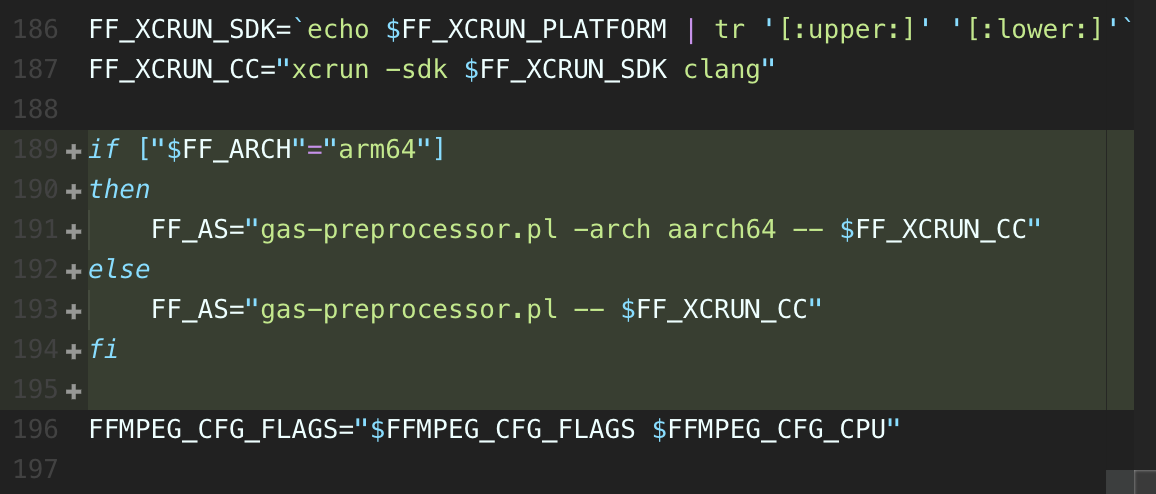
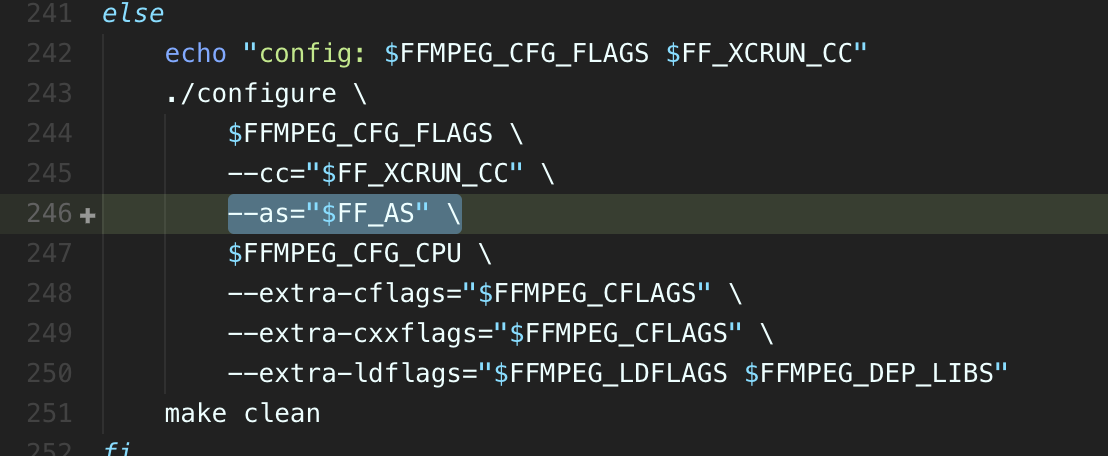
之前自己写了一个扫描二维码Demo,本来在iPhone上跑,最近用iPad也跑一下,发现了一点问题,毕竟自己没开发过iPad App,经过一番折腾,发现了原来摄像头的方向和屏幕的方向是分开的。
一般情况下,我们会在项目配置里勾选支持的方向,但是如果选择了Universal,就要留意一下info.plist文件里的配置,iPhone 和 iPad 是分开配置的
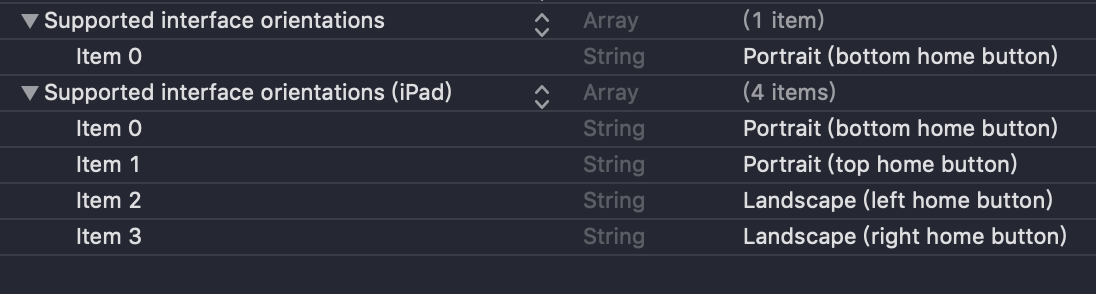
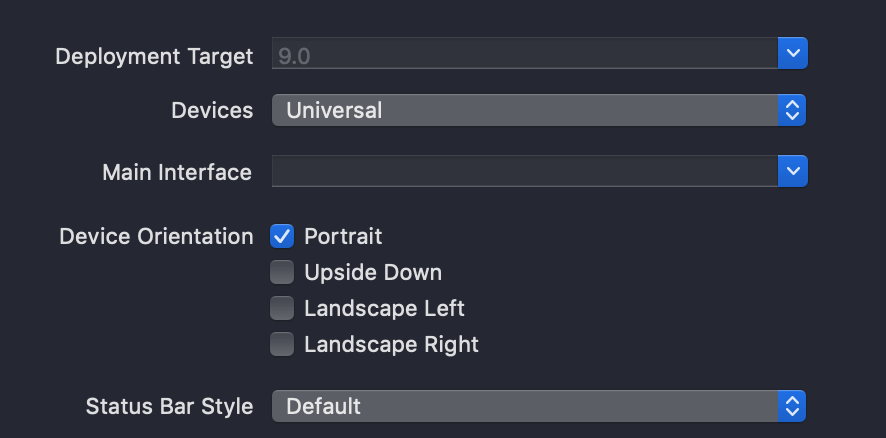
由于自己不熟悉iPad配置,而且我的iPad锁定了横屏,导致我的扫描二维码Demo里摄像头方向不对,这时候我才发现,原来屏幕方向和摄像头方向其实是分开的
1 | /* 一般扫描二维码的代码 (iOS7之后的)*/ |
弄好扫描代码后,就可以设置摄像头方向了
1 | /* 该部分代码整理自互联网 */ |
经过一番配置,摄像头的方向终于和屏幕方向一致了。
在iOS路上不断学习,修修补补的自己的知识,随手记录一下
1 | /* |
1 | // 这是一个错误写法,会产生死循环 |
注意,如果是struct,那么点语法就是对成员变量的直接访问,编译器并不会转换成方法调用
struct访问成员变量的点语法,是C语言的点语法,和OC的点语法有所区别
之前写过一篇《搭建自己的直播服务器(nginx + RTMP)》,后来发现一个更简单的直播服务器SRS(Simple-RTMP-Server),还是国人开发维护的,了解一下之后发现,还支持在Raspberry Pi上跑起来。想起我那尘封的Raspberry Pi,我就打算用它做成一个内网的直播服务器,这样就不用经常在PC上开启一个CentOS 7 虚拟机。
1 | 搭建环境: |
附上raspbian各个版本的下载列表https://downloads.raspberrypi.org/raspbian/images/
注意:如果Raspberry Pi 硬件型号和我的是一样的,建议用wheezy,不要用最新版本的,之前心想既然打开尘封的Raspberry Pi,那就跑些新东西吧,装上最新系统后,结果折腾了两天SRS2.0 怎么也跑不起来,或许版本兼容问题。
心血来潮想尝试搭建一个直播服务器玩玩,想到买一个服务器没必要,毕竟自己尝试玩玩,不如先用虚拟机搭建一个内网的直播服务器试试,因为本身不是做后台服务器开发的,其实对于搭建服务器并不熟悉。在网上找了一些资料,一步步完成简单的直播服务器搭建(能推流能拉流)。
搭建环境:
虚拟机:VMware Workstations 14 Pro
系统:CentOS Linux release 7.4.1708 (Core)
CPU:双核
内存:2GB
硬盘:40GB
直播软件(推流):OBS Studio
播放软件(拉流):VLC